来源:小编 更新:2025-02-09 12:08:01
用手机看
亲爱的电脑迷们,你们有没有想过,在Windows系统上直接安装安卓软件呢?没错,我说的就是那种不用安卓模拟器,就能在电脑上直接运行抖音、微信、王者荣耀等安卓应用的神奇操作!今天,就让我带你一起探索这个神奇的领域,看看如何在微软系统上装安卓软件吧!
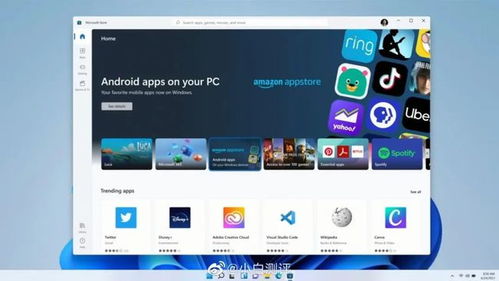
微软在Windows 11系统中,首次引入了安卓应用的支持。这意味着,你可以在电脑上直接下载、安装和运行安卓应用,无需再借助安卓模拟器。这对于广大安卓用户来说,无疑是一个巨大的福音。
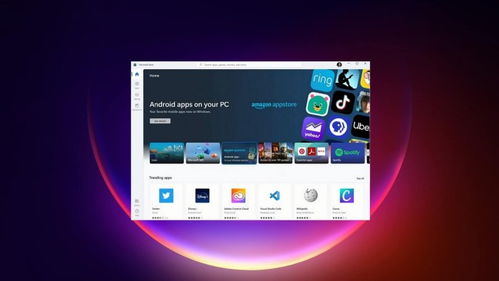
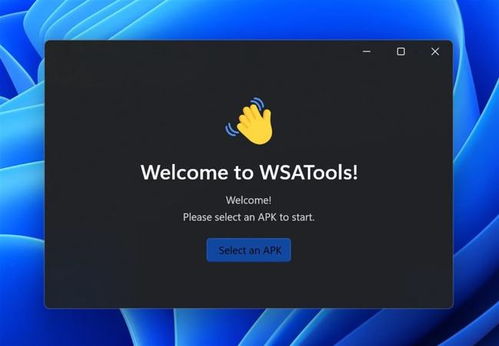
首先,你需要确保你的电脑已经升级到了Windows 11系统。目前,Windows 11还处于开发者版本,但相信不久的将来,这个功能就会在正式版中全面开放。
在Windows 11中,你需要开启虚拟化功能,以便运行安卓应用。具体操作如下:
- 按下Win + R键,输入“control”并回车,打开控制面板。
- 点击“程序”选项,然后点击“启用或关闭Windows功能”。
- 在弹出的窗口中,勾选“虚拟机平台”选项,然后点击“确定”。
- 重启电脑,完成虚拟化功能的开启。
Windows Subsystem for Android是微软官方提供的安卓应用运行环境。你可以在微软商店中免费下载并安装。
- 打开微软商店,搜索“Windows Subsystem for Android with Amazon Appstore”。
- 点击“获取”,然后点击“安装”。
- 安装完成后,打开该应用。
- 打开Windows Subsystem for Android,根据提示完成设置。
- 在设置界面中,开启“开发人员模式”和“ADB调试”。
- 打开Windows PowerShell,以管理员身份运行。
- 输入以下命令,安装安卓应用:
```
adb install ./coolapk.apk
```
其中,`coolapk.apk`是你想要安装的安卓应用的安装包名称。
安装完成后,你可以在Windows 11系统中直接运行安卓应用。
在Windows 11系统中,你无需再借助安卓模拟器,就能直接运行安卓应用,大大提高了使用体验。
相较于安卓模拟器,Windows 11系统直接运行安卓应用,性能更佳,运行更流畅。
在微软商店中,你可以下载到丰富的安卓应用,满足你的各种需求。
目前,Windows 11系统装安卓软件的功能还处于开发者版本,需要电脑支持虚拟化功能。
部分安卓应用可能无法在Windows 11系统中正常运行,需要你自行测试。
在安装安卓应用时,请确保来源可靠,以免造成系统安全风险。
微软系统装安卓软件,无疑为安卓用户带来了极大的便利。相信在不久的将来,这个功能将会更加完善,为更多用户带来更好的体验。快来试试吧,让你的电脑焕发新的活力!